Samsung SF-370: Подключение устройства
Подключение устройства: Samsung SF-370
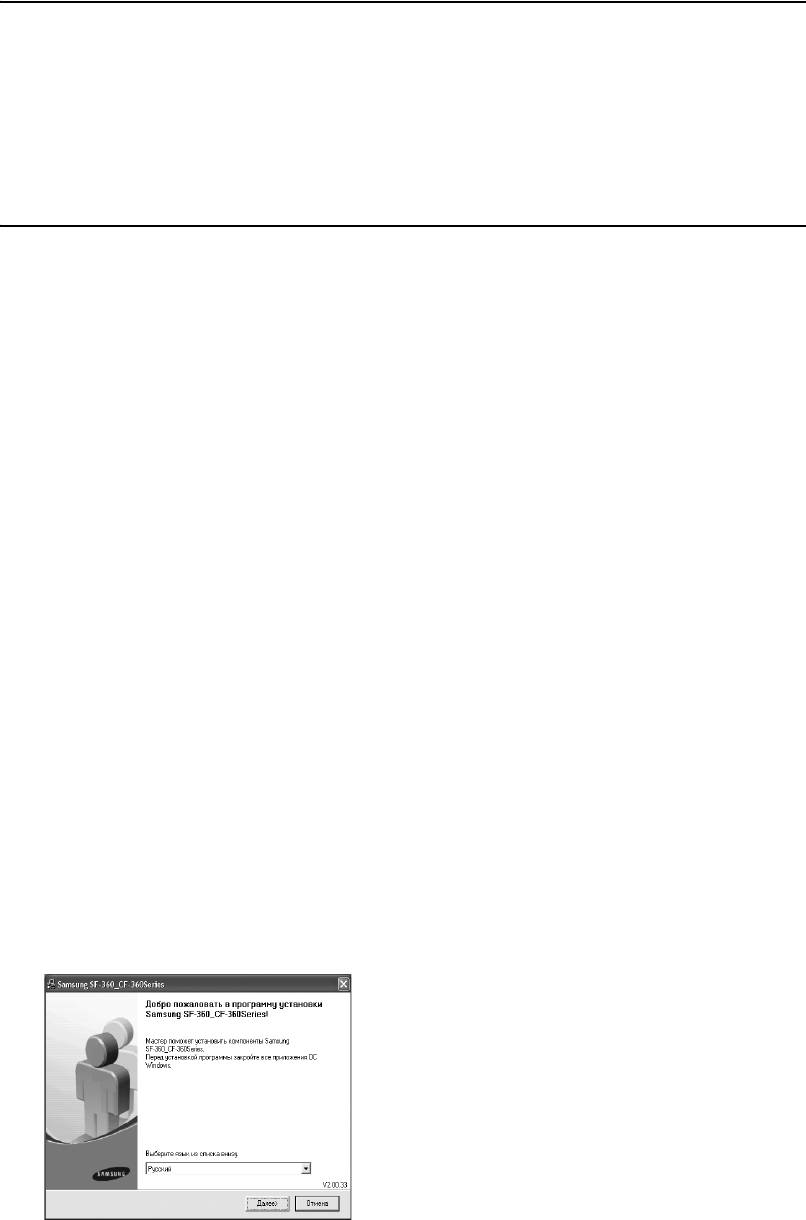
Подключение устройства
Подключите кабель USB, который входит в комплект поставки.
• При появлении надписи «
Обнаружено новое устройство
» нажмите кнопку «
Отменить
».
Установка программного обеспечения для
принтера
Данный принтер поддерживает печать только черным цветом.
Программное обеспечение принтера устанавливается с входящего в комплект поставки
компакт-диска
, после того как принтер установлен и подключен к компьютеру.
Требования к системе
Проверьте следующее:
• Объем оперативной памяти составляет, как минимум, 128 Мб (Windows 2000), 256 Мб
(Windows XP), 1024 Мб (Windows Vista) или более.
• На жестком диске имеется, как минимум, 300 Mб свободного пространства.
• Все приложения закрыты перед началом установки.
• Используется Windows 2000, Windows XP или Windows Vista.
• На компьютере должен быть установлен браузер Internet Explorer версии 5.0 или выше.
Установка программного обеспечения для принтера
Во время загрузки Windows 2000, XP или Vista следует нажать кнопку отмены в окне
«
Обнаружено новое устройство
».
Перед началом установки программного обеспечения
принтера с
компакт-диска
подключите устройство к порту USB и к сети питания.
1
Вставьте в дисковод
компакт-диск
, входящий в комплект поставки.
•
Компакт-диск
автоматически запустится, откроется окно установки.
• Если окно установки не открылось, нажмите кнопку
Пуск
и выберите пункт
Выполнить
.
Введите команду
X:setup.exe
, указав вместо «
X
» букву дисковода для компакт-дисков, и
нажмите кнопку
OK
.
• В Windows Vista нажмите
Пуск
>
Все программы
>
Стандартные
>
Выполнить
и введите
строку
X:\Setup.exe
.
• При появлении в Windows Vista окна
Автозапуск
нажмите кнопку
Выполнить
.
• Введите строку
Setup.exe
в поле
Установить или запустить программу
и нажмите кнопку
Далее
в окне
Контроль учетных записей пользователей
.
7.2
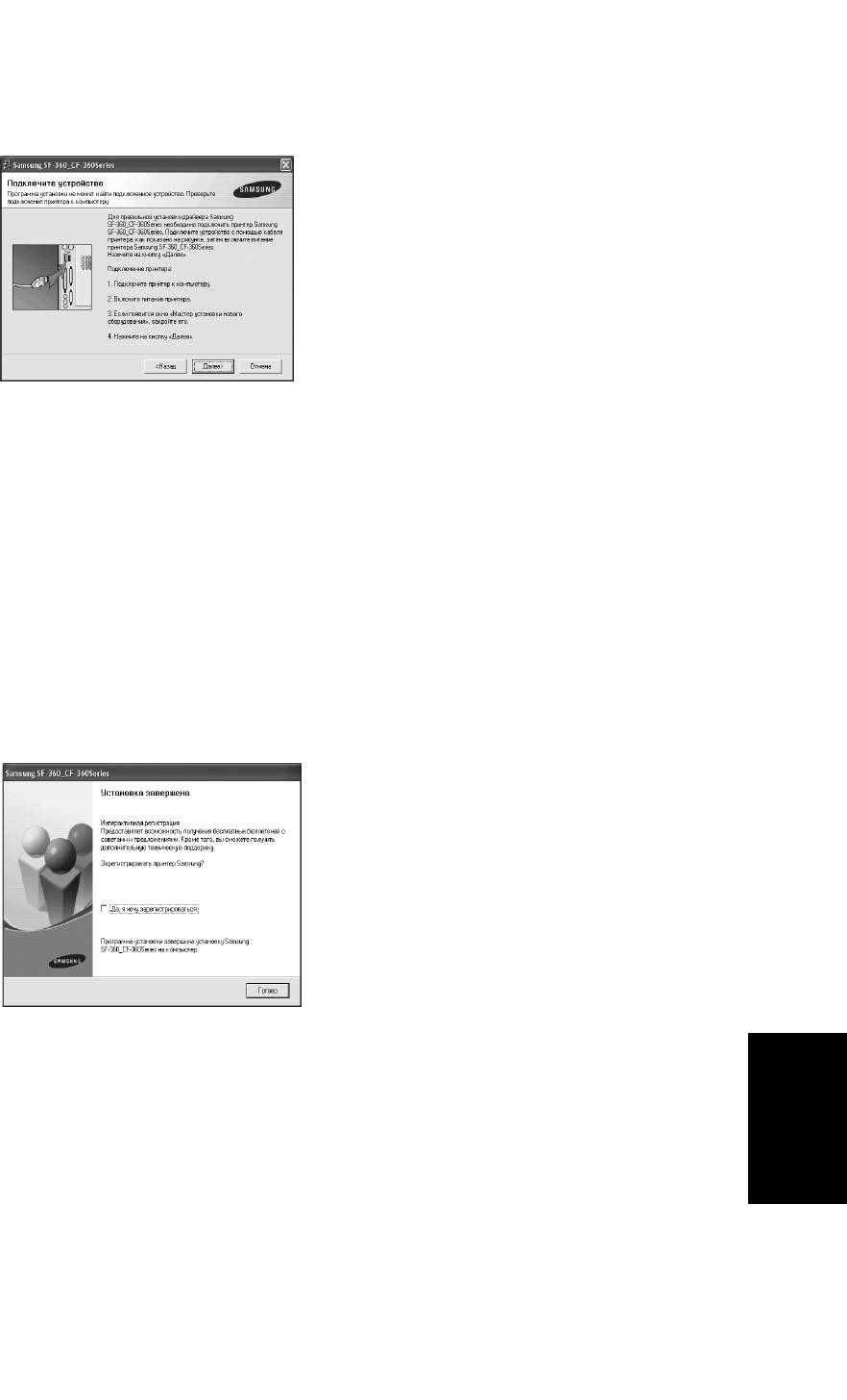
2
Нажмите кнопку
Далее
.
• При необходимости выберите язык в раскрывающемся списке.
ПЕЧАТИ
ФУНКЦИЯ
П
РИМЕЧАНИЕ
:
Если устройство не подключено к компьютеру, на экране появится окно:
ПЕЧАТИ
ФУНКЦИЯ
• Если принтер уже подключен и включен, данное окно не появится. Пропустите этот шаг.
• Подключите принтер и нажмите кнопку
Далее
.
• Если принтер будет подключен позднее, нажмите кнопку
Далее
, а в следующем окне — кнопку
Нет
.
ПЕЧАТИ
ФУНКЦИЯ
Начнется установка программного обеспечения. После завершения установки пробная
страница печататься не будет.
3
После завершения установки появится окно с запросом на печать пробной страницы.
Чтобы напечатать тестовую страницу, установите флажок и нажмите кнопку
Далее
.
4
Если тестовая страница напечатана правильно, нажмите кнопку
Да
.
В противном случае нажмите кнопку
Нет
для повторной печати.
ПЕЧАТИ
ФУНКЦИЯ
5
Чтобы зарегистрироваться в качестве пользователя принтера Samsung и получать
сообщения от компании Samsung, установите флажок и нажмите кнопку
Готово
. Откроется
веб-сайт компании Samsung.
Если вы не хотите регистрироваться, нажмите кнопку
Готово
.
ПЕЧАТИ
ФУНКЦИЯ
ПЕЧАТИ
ФУНКЦИЯ
П
РИМЕЧАНИЕ
:
Если по завершении установки драйвер принтера будет работать неправильно,
переустановите драйвер. (См. раздел «Переустановка ПО принтера» на с.7.4.)
ПЕЧАТИ
ФУНКЦИЯ
ПЕЧАТИ
ФУНКЦИЯ
7.3
Оглавление
- Характерные особенности
- Знакомство с устройством
- Загрузка бумаги
- Копирование
- Установка даты и времени
- Копирование и прием в режиме экономии чернил
- Настройка громкости звонка
- Звонок по телефону
- Повторный набор номера
- Отправка факса
- Прием факсов
- Запись сообщения автоответчика
- Воспроизведение сообщений
- Удаление прослушанных сообщений
- Управление автоответчиком с удаленного телефона
- Многоадресная рассылка
- Пользование папкой «Избранное»
- Передача по запросу
- Пересылка факса или сообщения
- Удаленное уведомление о получении факса (только для модели SF-375TP)
- Вставка паузы
- Запись разговора
- Печать отчетов
- Повторная печать факсов
- Сохранение и удаление нежелательных номеров факса
- Очистка памяти
- Подключение устройства
- Выбор принтера по умолчанию
- Удаление программного обеспечения
- Чистка блока сканера
- Замена картриджа
- Чистка печатающей головки
- Тестирование
- Сообщения об ошибках
- Устранение проблем
- Устранение замятий
- Технические характеристики
- Образец таблицы ITU №1 (вмасштабе60,5 %)
- Таблица символов для печати
- Таблица символов для дисплея



